ディズニープラスをテレビで見る方法|感動の作品を大画面で見よう!

今や色んなサブスクがありますが、ディズニープラスって知っていますか?
ママや赤ちゃん、子供のいる家庭にサブスクってとっても合うんです。
みんな大好きなディズニーが毎月990円(税込)で見放題で楽しめるサブスク、ディズニープラスをテレビの大画面で見ることが出来たら
ママの息抜きだけでなく、赤ちゃんやお子さんもおうち時間が楽しくなりますね。

この記事では、契約したDisney+ (ディズニープラス)をテレビで見る方法を説明します。
私もこの方法で今自宅のテレビで見ているんですよ。

私あみりえは保育士歴10年で100人以上のお子様との交流があります。
調剤薬局で働き、小児科の赤ちゃんやお子さんと関わった経験を持つ2児のママです。
coicuruで専門家として相談にも乗っています。
普段VODは3年間U-NEXTとディズニープラス、アマプラを契約中。
過去にはdTV(現在のレミノ)・FOD・ABEMAを契約しHuluも使っていましたよ!
今検討しているのはHulu | Disney+ セットプランです♪
ブログでは新人賞や広告賞など受賞。
その他の活動や実績はaboutで読めます!
関連記事ママと子供におすすめしたい!動画配信サービス無料で試せる7社を解説
関連記事【知りたい!!】ディズニープラス2歳児さんにおすすめの作品は?【体験談アリ】
\ただ今公式サイトからの入会でキャンペーン実施中!/
ディズニープラス公式サイトはこちら
※スタンダード990円(税込)かプレミアム1,320円(税込)か選べる!
ディズニープラスをテレビで見る方法|5つありますよ!

まず、ディズニープラスをテレビで見る方法は全部で5つあります。
テレビで見る方法
・fireTVstickで見る
・Android TVで見る
・クロームキャストで見る
・Apple TVとAirPlayで見る
・パソコンとケーブルを繋いで見る
この中でお好きな方法で見るのがいいと思います!

それぞれの接続方法を説明していきますね。
私がfireTVstickを使って他のVODを見た時のfireTVstickをテレビに繋ぐ方法は記事に写真付きでまとめてあります。
ABEMAを代表として書いていますが、ディズニープラスでももちろん大丈夫です!
fireTVstickがテレビに付けられないよ~って方は参考にしてみて下さいね。
関連記事ABEMAのペイパービューをテレビで見る方法!fire tv stickなら超簡単に見れるんです
ディズニープラスをテレビで見る方法|fireTVstickでの接続方法

私のおすすめは、Fire TV Stickでの接続方法です。
後で他の方法もお伝えしますので、見出しから一気に読みに行っても大丈夫ですし
全部読んでから比較してもOKですよ!
もし今クロームキャストもAppleTVもAndroidテレビもケーブルも持っていないんだったら
fireTVstickを購入することをおすすめします!
私も持っててかなり使うのですが、めっちゃ便利なんですよ~。
ディズニープラスだけではなくて、YouTubeや他のVODサブスクにも、もちろん使えちゃうんです。
まずはディズニープラスに会員登録します。
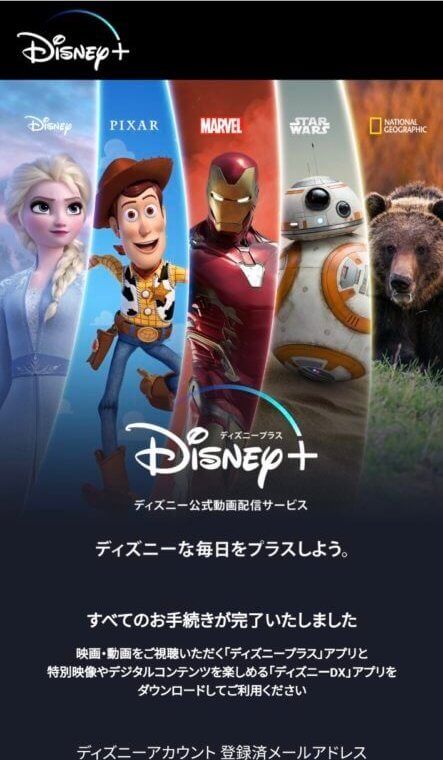
私が入会したときの画像です!
入ってなかったら入会しておきましょう。

毎月の料金は770円(税込)なんですが、初月無料でお試しできます。
最初にテレビにfireTVstickを接続して使えるようにしておきましょう。
【fireTVstickの画面からまずディズニープラスを探します】
私は【アプリ・ゲーム】一覧で見付けました。
文字を入力して探すことも出来ますし、もしかしたらおすすめの所に出てくることもあるかもです。
次にディズニープラスを起動します。
そして【無料でダウンロード】します。
アプリを起動したらメニューを押してログインします。
そして、端末登録の所を見ると、テレビにこんな画面が出てくると思うんです。
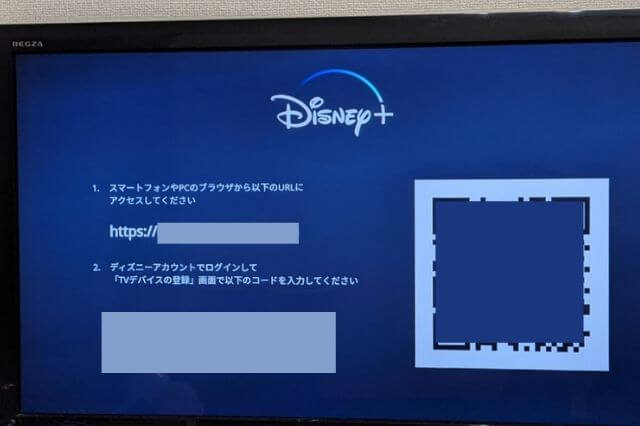
スマホからQRコードを取ってもいいし
アドレスを入力して進んでもOKです!
すると、画面に誘われるままに、ログイン画面が現れます。
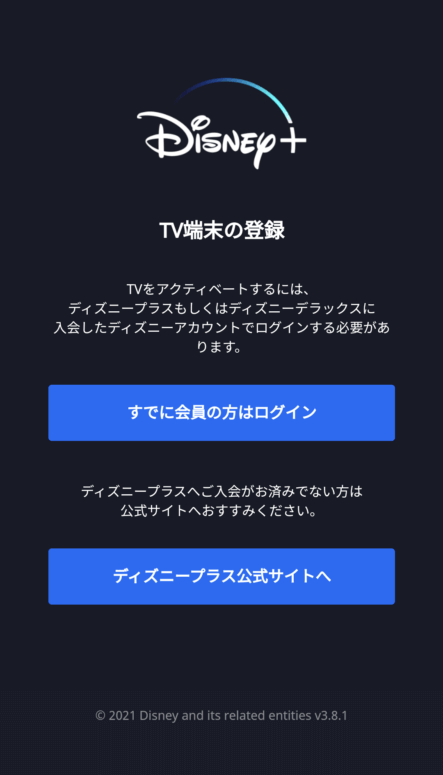
ここでログインすれば、端末とテレビが連動(同期)しますよ。

【すでに会員の方はログイン】を押します。
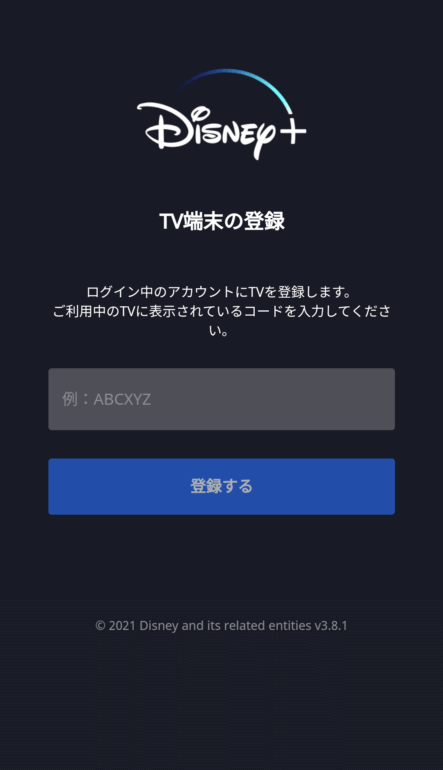
この画面で、さっきテレビの下の方に出ていたアルファベットを入力します。
ここでの注意は、大文字は大文字で入力することです。
そして【登録】が終わると、完了しましたの文字が出ますよ~。

\ただ今公式サイトからの入会でキャンペーン実施中!/
ディズニープラス公式サイトはこちら
※スタンダード990円(税込)かプレミアム1,320円(税込)か選べる!
Androidテレビで接続する方法

Androidテレビで見る方法もあります。
これは、すでにお家にAndroid搭載のテレビがあれば、その中にすでにアプリが内蔵されているので選択して登録するんです。
SONYやSHARPなど、色々出ています。
登録の仕方はfireTVstickとほぼ似ていますので、Androidテレビの中のディズニープラスアプリから行いましょう。

パソコンとケーブルを繋いで見る

一番安くってもしかしたらすぐにテレビで見られるかも知れない方法がこれ。
パソコンがあって、HDMIケーブルが手元にあったら、これでもすぐに見えますね。
ただ、パソコンとケーブルがあっても使っている間はPCを繋ぎっぱなしになることと
有線が邪魔かもって問題はありますね。
このHDMIケーブルは、きちんとHDCP対応端子でパソコンとテレビに繋ぐことが大事です。

パソコン側にHDMIを挿す所があるのかもチェックしてみましょう!
Apple TVとAirPlayで見る

iPhoneの中に最初からAppleTVのアプリが入っていますよね。
それとAppleTVっていうメディアストリーミング端末でハードウェアのこちらを使います。

すでに持っていてiosユーザーだったらこちらでも登録すれば見えるようになりますね。
画面ミラーリングをして、ハードウェアを設定しましょう。
クロームキャストで見る

Google Chromecast 正規品 第三世代 2K対応 チャコール GA00439-JP
Googleだったらクロームキャストを使ってもみることが出来ます。
テレビにクロームキャストが内蔵されている場合もOKです。
スマホやタブレットをクロームキャストと同じWi-Fiにして、アプリを起動してログインします。
アプリの中にある、【キャストアイコン】を選択しましょう。
クロームキャストのいい所は、スマホをリモコンとして使える所ですね!
関連記事【知りたい!!】ディズニープラス2歳児さんにおすすめの作品は?【体験談アリ】
関連記事【3歳男の子】ディズニープラスで3歳におすすめできる作品を紹介します!
Disney+(ディズニープラス)をテレビで見る方法|まとめ

ディズニープラスはテレビで見えるようになりましたか??
ディズニープラスのアプリから作品をダウンロードしておいて、お出かけ先で見ることはママにもお子さんにもとっても便利なんですが
ディズニーを見るんだったらお家ではテレビの大画面で観たいですよね!!
私は家ではこの方法を使ってテレビで観られるようになったので、息抜きに流しっぱなしで楽しんでいます。
やっぱりテレビの大画面で観られるのってラクだし、ディズニーの画像が綺麗だったり音楽が良かったりといった
醍醐味が存分に味わえるんですよね。
赤ちゃんやお子さんに教育として英語に触れさせたいと思ってるママにもディズニープラスはおすすめです。

この方法を使って観ることでママとお子さんのおうち時間が楽しめる物になれば嬉しいですね。
\ただ今公式サイトからの入会でキャンペーン実施中!/
ディズニープラス公式サイトはこちら
※スタンダード990円(税込)かプレミアム1,320円(税込)か選べる!
関連記事【知りたい!!】ディズニープラス2歳児さんにおすすめの作品は?【体験談アリ】
関連記事【耳で聴いています】ディズニープラスって0歳からでも使えるの?見えていなくても気を遣おう
